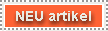PC-Hardware
i.s. Motherboards, Speicher, Gehäuse, Laptops
Die PC-Architektur wird als offene Architektur bezeichnet, das heißt, der Anwender kann aus einem sehr großen Angebot von Komponenten wählen, welche Hardware am besten in sein System paßt.
Durch die harte Konkurrenz am Hardware-Sektor und dem somit resultierenden Druck, der auf hardwareproduzierenden Firmen lastet, wird die Entwicklung aller am Markt befindlichen Komponenten stark vorangetrieben. Die Folge daraus sind technologisch immer leistungsfähiger gestaltete Bauteile zu immer niedrigeren Preisen. Dies macht es dem Käufer möglich, die vor einem Jahrzehnt noch astronomisch teuren Hardware-Elemente nach seinem Wunsch zu kombinieren bzw. sein System immer wieder dem neuesten Stand der Technik anzupassen, Upgrades durchzuführen oder sogar Zweitsysteme anzukaufen.
Doch das starke Angebot läßt die derzeitigen Marktverhältnisse für unerfahrene Käufer größtenteils undurchsichtig erscheinen; aus diesem Grund ist es sinnvoll, die vorherrschende Situation klar aufzuzeigen und Unterschiede deutlich zu machen. Dies soll durch diese Ausarbeitung geschehen.
Dieses Kapitel beschreibt die Bauweise und Funktion der angegebenen Hardwarekomponenten, um unter anderem das Preis/Leistungsverhältnis dieser Bauteile besser verstehen zu können. Außerdem werden Kriterien und Unterschiede zwischen vorhandenen Typen aufgezeigt, und deren Einsatzgebiete erläutert.
 1.1.1
Motherboards
1.1.1
Motherboards 
Abbildung 1: Motherboard
Beschreibung
Wenn man von Motherboards spricht, vergißt man gerne auf dessen wichtigsten Teil, die Platine selbst. Sie wird als PCB (multiple layer printed circuit board) bezeichnet.
Die Platine besteht aus vielen dünneren Schichten, von denen jede eigene Stromkreise besitzt, die benötigt werden, um die verschiedenen Motherboardkomponenten zu verbinden.
Kriterien
Stabilität:
Wie dick ist die Platine? Aus welchen Materialien (bezüglich Festigkeit)?
Abmessungen:
Wie passt das Motherboard in das Gehäuse ( siehe Motherboardtypen)
?
Ist das Motherboard "billig" und "abgesägt"?
Wie passen die Schrauben in die Gehäusehalterung ( siehe auch Gehäuse)
?
Einsatzbereiche
Notwendiger Bestandteil, daher überall.
Beschreibung
Alle neuen Motherboards (Pentium-Klasse aufwärts) besitzen entweder integrierte Second-Level-Caches oder Sockets, die zum Einbau derer dienen. In der Regel beläuft sich dieser Cache auf 256 oder 512 KB, die Prozessor-zu-Speicher-Anforderungen puffern. Neueste Systeme beinhalten bereits 1 MB Caches und mehr.
In Pentium Pro- und Pentium II-PCs findet man keine dieser L2-Caches mehr, denn sie sind bereits im Prozessor integriert (daher die typische Form).
Kriterien
Speichergröße
Je
mehr Speicher, desto schneller erfolgt in der Regel der Datenaustausch
Bauart
Integrierte
Caches sind schneller, jedoch nicht auswechselbar bzw. aufrüstbar
Einsatzbereiche
L2-Caches werden in neuen PCs immer genutzt und sind meist im Prozessorpaket integriert.
Beschreibung
Alle Motherboards besitzen einen oder mehrere I/O-Busse, die die Fähigkeiten des Rechners erweitern. Die Erweiterungs-Slots an der Platine sind die äußeren Enden der Bussysteme und haben aufgrund der durch sie entstehenden Erweiterbarkeit wohl am meisten zu der Beliebtheit des PCs beigetragen.
Die meist verbreitetsten Bus-Systeme sind ISA (Industry Standard Architecture; in alten Systemen) und PCI (Peripheral Component Interconnect; Pentium-Klasse). Aus Kompatibilitätsgründen bzw. aufgrund praktischer Gesichtspunkte wird der ISA-Bus noch heute verwendet, um die alten 8-Bit-Karten weiter nutzen zu können.
Auf neueren PCI Motherboards befinden sich die Harddisk- und Floppy-Anschlüsse direkt auf der Platine. Diese Anschlüsse sind Teil des PCI-Busses, obwohl kein physischer PCI-Slot existiert.
Die allerneuesten (seit 1998) Motherboards besitzen einen zusätzlichen Anschluß: den AGP (Accelerated Graphics Port). AGP ist kein wirklicher Bus, sondern ein Port, der hauptsächlich in der Berechnung hochwertiger Graphiken seine Anwendung findet. Der AGP sieht äußerlich wie ein PCI slot aus, jedoch sind dessen Slots zur Motherboardmitte hin ein wenig versetzt.
Um die verschiedenen Bustypen ansprechen zu können, benötigt man Bus Bridges, die - ähnlich wie in der Netzwerkwelt - die verschiedenen Bussysteme miteinander verbinden (z.B.: PCI-ISA Bridge).
Kriterien
Bustyp
AGP schneller als PCI, ISA nicht mehr verwendet.
Laufwerksanschlüsse
schneller,
wenn auf der Platine
Kompatibilität
Sind
auch Slots für ältere Bustypen vorhanden?
Welche Bus Bridges existieren?
Einsatzbereiche
Notwendiger Bestandteil, ohne Bus gibt es keinen Datenaustausch!
Typische Produkte
nicht einzeln erhältlich
Beschreibung
Die Selbstverständlichkeit, daß Prozessoren auf Motherboards angeschlossen werden können, wird durch die Existenz eines oder vieler Prozessorsockel auf der Platine gewährleistet. Im Home-Computing-Bereich werden (bis jetzt) fast ausschließlich Single-Prozessor-Motherboards genützt, aber Dual- und sogar Vierfach-Prozessor-Systeme werden bald nicht mehr ausschließlich in Hochleistungsrechnern genutzt werden und in den nächsten Jahren ihren Einzug in den Heim-PC finden.
Der Sockettyp diktiert praktisch den einsetzbaren Prozessor und damit auch einen wesentlichen Teil der Gesamtleistung des PCs!
Der in früheren Systemen genutzte quadratische Prozessorsockel befindet sich ab dem Pentium II nicht mehr direkt, sondern auf einem "Daughterboard", das in einem SEC-Slot (single-edge connector slot) sitzt. Ein wesentlicher Vorteil dieser Bauart besteht in der Tatsache, daß jetzt nur mehr das Daughterboard und nicht mehr das gesamte Motherboard "entsorgt" werden muß, wenn neue Prozessortechnologien eingesetzt werden sollen.
Alleinstehende ZIF-Sockel (Zero Insertion Force) werden also bald ausgesorgt haben.
Kriterien
Anzahl der Prozessorsockel
Wieviele
Prozessoren können installiert werden?
Und wieviele unterstützt der Chipsatz wirklich?
Auch: Welches Betriebssystem muß gewählt werden, um Multiprozessorsysteme zu
nutzen?
Typ des Sockels
ZIF
- Sockel alte Technologie, zukunftsunsicher
Daugterboards zukunftssicher, erweiterbar
Einsatzbereiche
Ohne Prozessorsockel kein Prozessor!
Daughterboards in neuen PII-Systemen.
Beschreibung
Das Basic Input/Output Systems ist der grundlegende Lebenshauch eines jeden PCs. Beim Systemstart führt es einen Selbsttest durch und bootet das Betriebssystem - je nach Bootreihenfolge - von der Platte/Diskette/CD usw. Ebenso stellt es eine Interrupt-Handler-Bibliothek für das Betriebssystem zwecks Hardwareansteuerung zur Verfügung.
Die wesentlichste Komponente des BIOS ist der BIOS ROM selbst. Dieser wird normalerweise durch ein EEPROM realisiert, das durch gewisse Software upgedated werden kann (Flash BIOS). Der Chip ist an einem Sockel befestigt und sehr leicht erkennbar, er trägt den Namen des Herstellers (Award/AMI/Phoenix).
Der ROM Chip muß nur in den seltensten Fällen (bootunfähige Zustände) ersetzt werden.
Um die BIOS-Einstellungen zu speichern, wird der CMOS RAM verwendet. Dieser Speicher umfaßt in der Regel 64 Bytes und benötigt sehr wenig Refresh-Energie.
Werden Einstellungen geändert, wird eine CMOS-Checksumme generiert, die bei jedem Start kontrolliert wird, um Fehler zu erkennen.
Flash BIOSes sind EEPROMS, die durch spezielle Software geflasht (gelöscht und neu geschrieben) werden können, um neuere BIOS-Versionen einzuspielen.
Um ein "versehentliches" Löschen des BIOS zu verhindern, besitzen heutige Motherboards einen sogenannten "BIOS Update"-Jumper, der vor einem Update gesetzt werden muß. Viren können bei nicht gesetzten Jumpers den BIOS Code NICHT verändern.
Vorsicht ist die Mutter der Porzellankiste: Bei Gewittern sollte man sein BIOS nicht updaten, da - obwohl der Flashing Prozeß nur einige Sekunden dauert - ein Stromausfall verheerende Folgen haben kann!!!
Um im vorigen Punkt genannte Probleme zu vermeiden, werden die neuesten Motherboards mit diesen Boot-Blöcken ausgestattet. Diese ermöglichen es, bei verfälschten BIOS-Programmen diese durch eine auf einer speziellen Diskette gespeicherten Version einzuspielen - vollautomatisch.
Kriterien
Flash Bios
wenn
vorhanden: Gibt es einen Jumper, der versehentliches Löschen/Andern verhindert?
Boot Block
Können
verfälschte BIOS Codes durch einen Boot Block wieder zurückgesetzt werden?
(Plug & Play - Unterstützung)
Generell: Welche Hardware wird durch das BIOS
unterstützt?
Einsatzbereich
in jedem PC ;)
Typische Hersteller
AWARD
bürgt im Normalfall für die höchste Qualität
und liefert die hochwertigsten Flash-BIOS-Updateprogramme (mit
Kompatibilitätsprüfung!)
AMI (American Megatrends)
PHOENIX
Diverse BIOS Updates stehen meist vom jeweiligen Hersteller auf dessen Website zum kostenlosen Download zur Verfügung.
Beschreibung
Der PC verwendet eine Batterie kleiner Spannung, um wichtige Informationen, die auch nach Abschaltung des Rechners und zumindest beim nächsten Neustart wieder vorhanden sein müssen, zu behalten. Dies sind Standard-CMOS-, BIOS-, Chipset-, Energiespar- und Plug-and-Play-Einstellungen, die im Setupbildschirm ausgewählt und verändert werden und im CMOS RAM gespeichert werden. Ebenso versorgt diese Batterie den Real-Time-Clock-Chip, der für eine dauerhaft korrekte Einstellung der Systemzeit sorgt.
Die Batterie kann in verschiedenen Formen am Motherboard integriert sein, übliche Bauformen:
direkt angelöteter Zylinder oder auch faßförmig; nicht entfernbar
direkt in das Echtzeituhrenpaket integrierte Lithiumbatterie
direkt in das Echtzeituhrenpaket integrierter NC-Akku, der sich auflädt, wenn der Rechner läuft.
flache, runde Lithiumbatterie (üblich: CR2032) in Behälter, die ausgewechselt werden kann.
Kriterien
Austauschbarkeit der Batterie
(Wie)
ist die Batterie in das Echtzeituhr-Paket integriert?
Läßt sich die Batterie entfernen und austauschen?
Lebensdauer der Batterie
Akkumulator:
Wie oft aufladbar?
Batterie: Wie hoch ist die durchschnittliche Lebensdauer?
Einsatzgebiete
In jedem PC, da BIOS- und Zeiteinstellungen gespeichert werden müssen.
Gegensatz: unintelligente Terminals.
Beschreibung
Herkömmliche Boards besitzen zwischen vier und acht Sockets, die mit Speichermodulen besetzt werden können. Diese sind entweder SIMMs oder DIMMs in diversen Größen.
Die Sockets sind fortlaufend numeriert von z.B. 0 bis 7, wobei diese fast immer in der richtigen Reihenfolge, paarweise (SIMMs) oder einzeln (DIMMs) bestückt werden müssen.
Die Maximalanzahl der Speichermodule wird durch das Chipsetdesign vorgegeben. Daher kann es vorkommen, daß manche Platinen weniger oder sogar mehr Sockel besitzt, als das Chipset "verträgt".
Kriterien
Typ
SIMM: billiger
DIMM: in neuen Systemen ( siehe Speicher)
Anzahl der Sockets
Einsatzgebiete
In jedem PC.
Beschreibung
Das Motherboard besitzt einen Anschluß, der es mit den vom Netzteil kommenden Stromkabeln verbindet. Bei ATX Motherboards zum Beispiel besteht dieses Kabel aus 20 Drähten, andere Typen wiederum benützen zwei 6-drähtige Kabeln, bei denen darauf geachtet werden muß, daß die beiden Erden in der Mitte zusammenlaufen.
Bemerkung: Dieses Beispiel zeigt, daß die winzigsten Teile des Motherboards die größten Rollen spielen können.
Der Stromanschluß befindet sich gewöhnlich an dem zur Stromversorgung nächsten liegenden Ende des Motherboards.
Kriterien
Anschlußtyp
2x6: veraltet
20: geringerer Platzbedarf, leichtere Handhabung
Einsatzgebiete
In jedem PC notwendig, um das Motherboard mit Strom zu versorgen.
Typische Produkte
Nicht einzeln erhältlich;
Beschreibung
In den guten, alten Tagen der Steinzeit-Hardware liefen alle Geräte ausnahmslos mit einer Spannung von 5 Volt, doch heute läßt das die neue Technologie nicht mehr zu: Es werden Spannungsregulatoren benötigt, die das 5-Volt-Signal in kleinere Spannungen umwandeln. Am pingeligsten sind in diesem Fall die Prozessoren: Sie benötigen Spannungen von 3.3 Volt und weniger, neueste Prozessorchips unterscheiden sogar zwischen internen und externen Spannungen (Split Rail Technologie).
Wie auch immer, der Spannungsregulator (und der zugehörige Jumper, mit dem sich die gewünschte Spannung einstellen läßt) sorgt für die Erzeugung dieser Spannungen. Die "Hinunter-Transformationen" erzeugen verständlicherweise große Temperaturen, deshalb müssen die Regulatoren mit Kühlelementen gekühlt werden. Überhitzte Regulatoren führen unvermeidlich zu Fehlfunktionen im Prozessor, was ganz einfach Abstürze und andere Folgen mit sich tragen kann.
Kriterien
Qualität der Kühlelemente
Einsatzgebiete
Auf jedem neueren Motherboard.
Beschreibung
Capacitors sind elektrische Bauteile (Kondensatoren), die Störsignale am Motherboard filtern beziehungsweise abschwächen sollen. Obwohl es EDV-Techniker gibt, die von diesen winzigen Teilen noch gar nicht gehört haben, weil sie so unscheinbar sind, tragen sie doch enorm zur Lebensdauer von Platinen bei.
Hersteller, die dazu tendieren, die Capacitors wegzurationalisieren oder zu verkleinern, um die Preise zu drücken, achten nicht darauf, daß kleinere und billigere Kondensatoren schnell austrocknen und ihre Wirkungskraft verlieren. Die Folge sind unabsehbare Zwischenfälle und Fehler, die praktisch nur durch Ersatz des Boards "gelöst" werden können.
Die nützlichen Dinger sind in zwei Varianten erhältlich: auf Elektrolyt- und auf Tantal-Basis.
Kriterien
Anzahl und Größe
Je
größer und je mehr am Motherboard vorhanden sind, desto besser werden
Störsignale gefiltert.
Bauart
Unterschiede zwischen Elektroly- und Tantal-Capacitors sind nicht klar
ausmachbar
Einsatzbereiche
Unweigerlich auf jedem Motherboard zu finden.
Beschreibung
Die Art des Tastatur- und des Mausanschlusses hängt vom jeweiligen Motherboardtyp ab. In neueren PCs werden jeweils zwei 6-Pin-Anschlüsse für Keyboard und (PS/2-)Maus verwendet.
Altere AT-Boards verwendeten größere 5-Pin-Keyboardstecker und besaßen keinen eigenen Mausport; die Maus wurde am Seriellen Port angeschlossen.
Einige Motherboards, die keinen PS/2 Mausport besitzen, haben dennoch einen PS/2-Header, an dem man einen PS/2-Mausanschluß installieren kann.
Kriterien
Typ
Com-Port:
veraltet, Verlust eines wichtigen Kommunikationskanals
PS/2: neuere Technologie, besser
Einsatzbereiche
Dort, wo Keyboards und Mäuse verwendet werden.
Typische Produkte / Hinweise
Wenn man zusätzliche COM-Ports wünscht, können diese als Zusatzkarten installiert werden, was aber wiederum den Verlust eines Erweiterungssteckplatzes bedeutet!
Beschreibung
Systemchipsätze können als "die Intelligenz des Motherboards" bezeichnet werden.
Die Hauptfunktionen des Chipsets sind
Adressübersetzung (Prozessoranforderungen Speicheradresse)
Timing des Speicher- und Cachedatentransfers zum Prozessor
Verwaltung des Informationsflusses zwischen Bus und Speicher inkl. Datenpufferung
Reduktion der Waitstaites des Prozessors bei Speicherzugriffen
automatische Speichererkennung.
USB- und AGP-Support
Plug & Play
Da der Datenfluß zwischen den einzelnen Komponenten am meisten zur Performance des Gesamtsystems beiträgt, ist die Wahl des Chipsatzes eine sehr kritische Entscheidung.
Wie es der Name bereits verrät, besteht der Chipsatz aus einigen Chips. Früher wurden dessen Funktionen durch mehrere kleinere Controllerchips erledigt. Es gab separate Chips für jede Funktion: Cache-Verwaltung, DMA, Interrupt-Handling, Bus-Datentransfer etc. Mit der Zeit wurden diese Chips zu zumindest in seiner Form bestehenden einzigen Chipsatz. Die beiden Vorteile, die durch diese Integration bestehen, sind einerseits die Kostenreduktion und andererseits die größere Kompatibilität, die darauf rückzuführen ist, daß wenn viele oder alle der Funktionen und somit Chips von einem Hersteller erzeugt werden, deren Design einfacher und die Anzahl der Probleme reduziert wird.
Der Super I/O Controller ist ein einzelner Chip, der viele Funktionen durchführt, die früher in der Hand vieler kleinerer Chips lagen. Grund ist wie immer die Kostenreduktion. Auf neuere Boards führt diese Zentralisierung sogar dazu, daß in diesem Chip auch die Real-Time-Clock, der Keyboard Controller und manchmal sogar die IDE Harddisk Controller integriert sind.
Der Super I/O-Chip kontrolliert die langsamen peripheren Geräte des PCs, so zum Beispiel den Disketten-Laufwerks-Kontroller, den seriellen und den parallelen Port.
Plug and Play (PnP) ist eine Spezifikation, die Technologieerweiterungen der Hardware, des BIOS und des Betriebssystems nutzt, um es unterstützten Geräten zu ermöglichen, ihre eigenen Systemresourcen (IRQs, I/O Portadressen, DMA-Kanäle) automatisch zu setzen und anzupassen, um die immerwährenden Probleme des Herumjumperns älterer Karten, die sich gegenseitig die Resourcen streitig machten und damit das System lahmlegten, zu beseitigen, sofern der Chipsatz PnP-fähig ist.
Jeder Chipsatz wird für eine beschränkte Anzahl von gleichwertigen Prozessoren, Prozessorklassen, entwickelt. Diese Klassen teilen sich heutzutage in (486er-, ) Pentium- und Pentium Pro / Pentium II-Systeme. Der Grund dafür liegt in der Verarbeitungsweise der Prozessoren selbst, wie sie Cache und Speicher einsetzen usw.
Die meisten Motherboards, die Pentium.X Prozessoren unterstützen, tun dies auch für ihre equivalenten AMD- und Cyrix-Prozessoren. Diese Equivalente wurden speziell als Alternativen zu Intel hergestellt, daher funktionieren sie in den meisten Fällen auch mit Intel Chipsets (jedoch bei veränderten Jumpereinstellungen). Zu beachten ist jedoch der Umstand, daß diese Ersätze oft die zusätzlichen Intel-Features zur höchstmöglichen Performancesteigerung ausnützen können. Im Hinblick auf Socket 7 Motherboards schwinden all diese Nachteile jedoch immer mehr und Intel wird voraussichtlich erhebliche Marktanteile einbüßen.
Wie überall gilt auch hier: Schnellere Prozessoren benötigen bessere Chipset-Elektronik. Die Prozessor-geschwindigkeit wird durch zwei Parameter definiert: die Speicherbusgeschwindigkeit und den Prozessormultiplikanden.
Erstgenannte ist die "externe" Prozessorgeschwindigkeit, das ist jene Geschwindigkeit, mit der der Prozessor mit dem Rest des Computers kommuniziert. Diese Geschwindigkeit diktiert auch die des PCI local bus, der in vielen Motherboards mit der Hälfte der Speicherbusgeschwindigkeit läuft. Typische Werte für diese Geschwindigkeit sind 50, 60, 66, 75, hinauf bis zu 100.
Die Multiplikanden repräsentieren den Faktor, um den die "interne" Prozessorgeschwindigkeit schneller ist als die externe. Normalwerte liegen im 1.5-, 2-, 2.5-, 3-, 3.5-, 4-, 4.5- und 5-fachen Bereich der externen Geschwindigkeit.
Achtung: In Geschwindigkeitsangaben von Prozessoren tauchen bei Intel-kompatiblen Gegenstücken immer wieder PR (Pentium Rating) -Werte auf. Beispiel: Cyrix 6x86-PR166+. Dieser Prozessor der Klasse 6 läuft nur mit 133 Mhz, jedoch entspricht er in der Gesamtleistung einem Pentium 166 oder höher.
Einige Motherboards unterstützen zwei oder sogar vier Prozessoren. Damit diese sich nicht gegenseitig beeinflussen, muß der Chipsatz deren Koordination übernehmen. Dazu bedient er sich der Betriebssystemsoftware, um die Last zwischen den CPUs gleichmäßig zur Erreichung einer maximalen Effektivität aufzuteilen.
Der zur Zeit verbreitete Standard für Multiprocessing in Pentium und Pentium Pro PCs ist die Intel-Version von SMP (Symmetric Multiprocessing), der natürlich nur mit Intel-CPUs funktioniert.
Damit effizientes Mulitprocessing gelingt, müssen die genutzten Prozessoren zueinander kompatibel und das Betriebssystem zur Verwendung mehrerer Prozessoren ausgelegt sein.
Kriterien
Kompatibilität
Werden
auch andere Prozessortypen (AMD, Cyrix, IBM) unterstützt?
Welche funktionale Unterschiede bestehen bei deren Einsatz?
Geschwindigkeit
Welche
Geschwindigkeiten werden unterstützt, wie hoch sind diese? Natürlich gilt: Je
höher, desto besser.
Auch zu beachten: Schnellere Prozessoren entwickeln größere Temperaturen!
Anzahl der unterstützten Prozessoren
Möglichkeit, (geringfügig) verschiedene Prozessortypen zu installieren
Typische Produkte / Hersteller / Hinweise
Chipsätze hängen immer stark mit den unterstützenden Prozessoren und Bussen ab.
Intel nennt seine neuesten Chipsätze daher: AGPSet.
Beschreibung
Jumper sind Pins auf einem Motherboard oder auch anderen Geräten wie Festplatten, CD-Roms, Soundkarten etc., durch die diese Geräte auf Hardwareebene (Stromkreise!) konfiguriert werden können und müssen. Auch nicht vorhandene Jumper sind eine Art der Konfiguration!
Die Motherboardjumper sind normalerweise beginnend bei JP1 durchnumeriert. Eine komplette Jumper-einstellung auswendig zu lernen ist sinnlos, weil praktisch jede Motherboardtype ganz andere Jumper, die sowohl anders heißen als auch anders positioniert sind und vielleicht noch ganz anders gejumpert werden, benützt. Daher sollte man sein Manual nie verlieren, wenn man je wieder seinen Rechner umrüsten will.
Neuste Entwicklungen am Motherboardsektor besitzen (fast) keinen einzigen Jumper mehr; alle Hardware-einstellungen (inklusive CPU Spannung etc.) werden im Setup festgelegt. Der Vorteil dieser Entwicklung liegt in der Einfachheit, da man kein einzig Schräublein mehr drehen muß, um seine Pseudo-Jumper zu verstellen. Dennoch: der große, große Nachteil liegt in der Gebundenheit an die Willkür der Systemsoftware, vor allem, wenn man Probleme mit Plug and Play und Ahnlichem bekommt.
Die wichtigsten Jumper:
Prozessorspannung (intern und extern)
Prozessorgeschwindigkeit (intern und extern)
Prozessortype
Cachegröße und -type
Speichergröße und -type
Flash BIOS Update
CMOS-Clear löschen der aktuellen Setup-Einstellungen (vor allem Paßwörter)
Batterie intern/extern
Disabler (selten) "Wegschalten" einzelner Motherboardstromkreise (boardabhängig)
Kriterien
Jumper vorhanden / nicht vorhanden
Jumperlose
Boards für Einsteiger
Erfahrene Installateure bevorzugen Jumper aufgrund der höheren Flexibilität.
Jumperart
Es
existieren größere und kleinere Jumper, daher richtige Größe auswählen.
Einsatzbereiche
In nicht-jumperlosen Motherboards
Festplatten und CD-ROMs u.ä.
diverse Erweiterungskarten
Beschreibung
Am Motherboard befinden sich viele Verbindungen, die mit LEDs, Indikatoren und Schaltern verbunden sind. Diese sind von Motherboard zu Motherboard verschieden. Die LEDs am Gehäuse sind Dioden, die nur in einer Richtung funktionieren, daher ist zwischen positiv und negativ unbedingt zu unterscheiden!
Auf modernen Motherboards befinden sich folgende Pin-Connectors:
Power Schalter und LED
Keylock Schalter
Reset Schalter
Turbo Schalter und LED
Hard Disk LED
Speaker
CPU Kühler
Energiespar - Schalter und LED
Kriterien
Sicherheit
Moderne
Verbindungen enthalten Sicherheitsstromkreise, die die Zerstörung des Steckers
bei umgekehrter Polung verhindern.
Typische Produkte
nicht einzeln erhältlich
Beschreibung
Das AT Board hat eine Breite von 12 Zoll, daher paßt es in keine Minitower Gehäuse. Heutige Motherboards tendieren zu kleineren Abmessungen, nur wenige besitzen die volle AT-Breite.
Die AT-Motherboards wurden vorwiegend in älteren Maschinen wie 386ern und früher eingesetzt.
Das Baby AT Board war um 1997 die gebräuchlichste Bauart am Markt. Es ist 8.5 Zoll breit und 13 Zoll lang , billigere Varianten haben eine verkürzte Länge von bis zu 10 Zoll.
Bei diesen beiden Bauformen sind die Prozessor- und Speichersockel an der Vorderseite angebracht, die langen Erweiterungskarten ragen über sie hinaus. Dieses Arrangement funktionierte in früheren Jahren sehr gut, waren doch Prozessoren und Speicherchips etwas kleiner als heute, jedoch kommt es heute zu gröberen Platzmängeln, weshalb die neueren ATs die SIMM/DIMMs verlagert.
Der ATX Standard wurde 1995 von Intel entwickelt und hat in der Zwischenzeit den AT ersetzt, neuere Pentium Pro und Pentium II Motherboards verwenden ihn. Er definiert nicht nur die Abmessungen des Motherboards, sondern auch das Gehäuse und die Stromversorgung.
Verbesserungen:
Integrierte I/O Port-Verbindungen (anstatt eines Headers und Kabels, das zu den Schnittstellen führt)
Integrierter PS/2 Mausanschluß (Platzersparnis)
weniger bis gar keine Überlappungen von Platine und Laufwerken.
reduzierte Überlappung von Platine und Erweiterungskarten durch verschobenen Prozessor- und RamSockel
besserer Stromanschluß (einfacher und damit sicherer)
"Soft Power" Unterstützung (softwaremäßiger Ein- und Ausschalten des PCs)
3.3 Volt - Unterstützung (Kostenersparung durch wegfallende Transformationen)
besserer Luftzug (Luft wird hinein- anstatt hinausgeblasen)
leichtere Aufrüstmöglichkeiten durch besseren Zugriff auf die Hardwarekomponenten.
In der heutigen Zeit übernimmt nun der Intel ATX Typ die führende Position, wird die Baby-AT-Variante aber sicherlich nicht so schnell ablösen können, da noch zu viele kompatible Motherboards, Gehäuse und Netzteile existieren.
Der LPX wird vorwiegend in SlimLine Desktop-Systemen eingesetzt. Das Ziel, das mit dieser Bauart verfolgt wird, ist die Platz- und Kostenreduktion.
Bei dieser Bauart wird der Systembus auf einer eigenen Karte, die mit dem Motherboard verbunden wird, zur Verfügung gestellt. Die Erweiterungskarten werden dann in diese "Riser" Karte eingefügt. Somit befinden sich die Erweiterungskarten parallel zum Motherboard.
Die Vorteile liegen in der verminderten (Desktop-)Gehäusehöhe, jedoch können dafür auch nur maximal drei Erweiterungskarten installiert werden. Alles in allem zeichnet sich der LPX einerseits durch ein Minimum an Kosten und Platzbedarf, andererseits durch eine geringe Erweiterbarkeit und Aufrüstbarkeit aus.
NLX ist eine Erweiterung von LPX, um neuesten Technologien zu genügen.
Folgende Fortschritte wurden erreicht:
Neues Design, um größere Speichermodule und modere DIMMs zu unterstützen
Unterstützung der neuesten Prozessorgenerationen (Pentium II)
AGP - Support
Unterstützung "heißer" Prozessoren (Prozessoren, die mehr Wärme entwickeln)
Bessere CPU-Plazierung, daher leichterer Zugriff und bessere Kühlung
Größere Flexibilität in der Konfiguration des Motherboards
Reduzierte Kabellängen
Desktop- und Tower-Unterstützung
Kriterien / Typische Produkte / Vergleiche
|
Typ |
Breite |
Länge |
Einsatzgebiet |
|
Full AT |
|
|
Uralt-PCs |
|
Baby AT |
|
|
Altere PCs |
|
ATX |
|
|
Neuere PCs |
|
Mini ATX |
|
|
Neuere PCs |
|
LPX |
|
|
Altere PCs |
|
Mini LPX |
|
|
Altere PCs |
|
NLX |
|
|
Neuere PCs |
Pentium-basierte
|
Name |
Preis |
|
ASUS P5A-B AT |
|
|
ASUS P5A ATX |
|
|
Gigabyte 5AX AGP |
|
|
Soyo 5EAS5 |
|
|
Soyo 5EH5/M AGP |
|
Pentium Pro / II-basierte
|
Name |
Preis |
|
ASUS P2L97 P2 AGP |
|
|
ASUS P2B BX-Chipset |
|
|
ASUS P2B-L (10/100 Lan Adapter) |
|
|
ASUS P2B-S (Adaptec Ultra2 SCSI) |
|
|
ASUS P2BD-DS (Dual P2 + SCSI) |
|
|
Gigabyte 686LX3 P2 AGP |
|
|
Gigabyte 686BX-DS Dual + Adaptec UW SCSI |
|
|
Intel Seattle BX |
|
Board-Zubehör
|
Name |
Preis |
|
ASUS Infrarot-Adapter |
|
|
ASUS PS2-Maus-Adapter |
|
|
ASUS USB/Mir Adapter |
|
|
ASUS Tag Ram SMD 32K 8-12ns |
|
Beschreibung
Im Hauptspeicher des Rechners werden alle Daten, das sind laufenden Programme sowie diese Programme selbst etc., festgehalten. Dieser Systemspeicher ist ein wichtiger Teil des Computers und spielt eng mit Prozessor, Cache, Motherboard und dessen Chipsatz zusammen.
Technisch gesehen bestehen Speicherchips (DRAMs) aus einem Kondensator, der 0 oder 1 speichert, und einem Transistor, der zwischen diesen Zuständen hin- und herschaltet.
Kriterien
Performance
Die
Art und Größe des Hauptspeichers beeinflußt die Gesamtleistung des Systems sehr
stark. Der schnellste Prozessor arbeitet nur halb so gut, wenn zuwenig Speicher
zur Verfügung steht. Die Folge: andauerndes Swappen, Wartezeiten, Argernisse.
Softwareunterstützung
Neuere
Programme benötigen mehr Speicher als alte und laufen oft nicht bei einer
geringen Speichergröße. Die Grenze kann heutzutage im Falle von
Betriebssystemen schon bei 32MB liegen.
Stabilität des Systems
Auch die Qualtität der Speicherchips ist entscheidend. Oft treten
mysteriöse Zwischenfälle - oft Abstürze -ein, wenn Chips fehlerhaft gebaut
wurden. Bessere Qualität bedeutet auch hier flüssigere und schnellere
Rechengänge und Abläufe.
Erweiterbarkeit des Systems
Es
existieren viele verschiedene Speicherarten, einige sind leicht, andere gar
nicht wiederverwendbar.
Beschreibung
DRAM verwendet interne Kondensatoren, die ihre Daten mit der Zeit verlieren (Einsen werden zu Nullen), wenn er nicht aufgefrischt wird. Deshalb muß zwischen jedem Speicherzugriff der Chip elektrisch geladen werden; währenddessen kann auf den Inhalt des Speichers nicht zugegriffen werden.
Wird ein DRAM ausgelesen, wird es gleichzeitig entladen, deshalb müssen die Informationen sofort wieder rückgespeichert werden, um konsistente Daten zu gewährleisten.
Diese Urspeicherform wird in neuen Systemen nicht mehr verwendet.
SRAM ist eine sehr schnelle Speicherart, die Zugriffe von zirka 25 Nanosekunden erlaubt. Ihre Schnelligkeit wird durch die Tatsache begründet, daß zwischen den Zugriffen keine Refresh-Waitstates eingelegt werden müssen; der Speicherinhalt ist "statisch".
SRAMs sind sehr teuer und können bei gleichem Platzbedarf nur ein Viertel der Daten eines herkömmlichen (alten) DRAMs speichern.
SRAMs konnten sich erstmals für L2-Caches von Pentium 90-Systemen durchsetzen.
FPMDRAMs sind ein wenig schneller als konventionelle DRAMs. Während bei Zugriffen auf DRAMs Zeile und Spalte pro Zugriff übermittelt werden müssen, benötigt FPM nur einmal die Angabe der richtigen Zeile bei nebeneinanderliegenden Speicherzugriffen. Dies erhöht die Zugriffszeit.
FPM ist dennoch die langsamste Technologie, die in modernen PCs genutzt
wird (wenn überhaupt genutzt). Sein Vorteil liegt aber in der großen
Kompatibilität zu allen Motherboards.
Für Speicherbusse mit einer Taktfrequenz über 66 Mhz ist FPM jedoch ungeignet.
EDO ist ein sehr gebräuchlicher Speichertyp und ist noch ein wenig schneller als FPM. Diese Tatsache beruht darauf, daß aufgrund veränderter Zugriffszyklen neue Speicherzugriffe getätigt werden können, bevor andere abgeschlossen sind. EDO erlaubt einen Performancegewinn von 3-5% gegenüber FPM-DRAMs.
EDO ist Standard für Systeme der fünften und sechsten Generation, für Hochgeschwindigkeitsbusse (über 75 MHz) ist EDO jedoch nicht geeignet (jedoch lauffähig).
Bei BEDO-DRAMs werden EDOs mit einer speziellen Pipelining-Technologie kombiniert, um schnellere Zugriffszeiten zu erreichen. Daher erlaubt BEDO auch die Nutzung hoher Busgeschwindigkeiten und erreicht beim Zugriff Taktzyklen von 5-1-1-1.
BEDO konnte sich trotz der passablen Geschwindigkeit nie wirklich durchsetzen und wird von Chipsets nur selten unterstützt.
SDRAMs arbeiten mit eigenen Taktgebern und entlasten die CPU, die sich nicht mehr um die Speicherzugriffs-kontrolle kümmern muß, da diese von internen Registern der SDRAM-Chips erledigt wird.
SDRAMs können (nach wenigen Zugriffszyklen) im Burstmodus lesen und schreiben. Typische Zykluszeiten: 5‑1-1-1 bei unterstützenden Chipsets. SDRAMs können zusammen mit sehr hohen Speicherbus-geschwindigkeiten (100 MHz und höher) genutzt werden.
Es gilt zu beachten:
Geschwindigkeit:
Zugriffszeiten von 8, 12 bzw. 10 Nanosekunden
Geschwindigkeiten von 83 bzw. 100 MHz
Früher mußten Waitstates der CPUs eingelegt werden, um auf den Speicher
zuzugreifen. Bei SDRAMs gibt es in der Regel KEINE Waitstates, andererseits
müssen SDRAMs schnell genug für die Busgeschwindigkeit sein.
Zugriffszeiten:
8 bis 12 Zugriffs-Nanosekunden werden generell erst ab dem zweiten oder dritten
Zugriff eines Vierer-Bursts erreicht, somit sind diese Werte Maximalwerte. Beim
ersten Zugriff werden immer noch um die fünf Wartezyklen eingelegt.
Bauarten:
Es
existieren zwei unterschiedliche SDRAM-Typen: 2-clock und 4-clock SDRAMs. Die
beiden Arten unterscheiden sich nur bei deren Zugriff: Bei der 2-clock-Variante
können bei jedem Taktsignal 2 verschiedene Chips angesprochen werden, bei
4-clock sogar vier. Daher geht der Trend immer mehr zur 4er Bauart über.
Serial Presence Detect (SPD):
Einige
neue Motherboards unterstützen diese Art von SDRAMs, in denen ein eigener SPD
Chip integriert wird. Dieser Chip ist nichts weiter als ein EEPROM, der
Geschwindigkeits- und Designinformationen über das jeweilige Modul enthält. Das
Board liest diese Informationen aus und richtet sich danach.
Achtung bei Motherboards, die mit solchen SDRAMs bestückt werden MÜSSEN!
Packaging:
SDRAMs
werden gewöhnlich als DIMMs angeboten, diese wiederum gepuffert und
ungepuffert, in einer 3.3 oder 5 Volt - Variante. Daher ist es wichtig, den
richtigen Typ zu wählen!
Intel entwickelt zur Zeit den sogenannten RAMBus, der zukünftigen Speichertechnologien zugrunde liegen soll. RDRAMs arbeiten sehr unterschiedlich zu Speichertypen derzeitiger PCs: Während der derzeit geläufige Speicherbus 32 oder 64 Bits breit ist, arbeitet der RAMBus mit einem schmalen 8-Bit-Bus, wobei dieser mehr als intelligenter Kommunikationskanal genutzt wird. Und obwohl die Busbreite stark verkleinert wird, läuft dieser Kanal mit einer enorm hohen Geschwindigkeit. Das Ziel, das mit RDRAMs verfolgt wird, ist die Verkürzung der Latenzzeiten, die bei heutigen SDRAMs immer noch (zu) groß sind.
RDRAMs könnten der nächste große Standard zukünftiger PCs werden. Der geplante Erscheinungstermin wurde mit Ende 1999 festgelegt. Es wird damit gerechnet, daß RDRAMs neue Paketformate, anders als SIMMs oder DIMMs verwenden werden.
Diese Technologie steckt aber noch in den Kinderschuhen.
Videokarten benützen ihre eigenen, speziellen Speicher, die vom Hauptspeicher (physikalisch) getrennt sind, da weit höhere Anforderungen an den Videospeicher als an den Hauptspeicher gestellt werden. Zusätzlich zum aktuellen Monitorbild, das vom Prozessor ständig geändert wird, muß die Videokarte zusätzlich diesen Speicherbereich auslesen, um die Informationen auch wirklich am Monitor darzustellen. Daher sind spezielle Technologien notwendig, die gleichzeitige Zugriffe von CPU und Videokarte erlauben. Diese Technologie wird "Dual Porting" genannt.
WRAM wurde von Samsung entwickelt, basiert auch auf der Dual-Port-Technologie und optimiert Transfers von gesamten Speicherblöcken, Darstellung von Text und das Füllen von Objekten.
Außer VRAM und WRAM existieren noch viele andere Technologien, die speziell und nur von Videokarten genutzt werden. Diese werden (hoffentlich) in der Ausarbeitung über Videokarten beschrieben werden.
Kriterien
Refreshing
Weniger,
kürzeres oder sogar gar keine Refreshzeiten spielen eine Große Rolle!
Zugriffszeit
kürzere
Zugriffszeiten bedeuten schnelleren Datentransfer
Busgeschwindigkeit
Es
können nur solche RAM Chips verwendet werden, die die
Speicherbusgeschwindigkeit vertragen!
Waitstates
verringern
die Performance und müssen bei langsamen Speichern von schnelleren CPUs
eingelegt werden
Kompatibilität
Nicht
jeder Chipsatz unterstützt jeden RAM-Typ (auch, wenn zumindest Paketformat
übereinstimmt)
Modulformat
SIMM
/ DIMM werden meist nur exklusiv vom Motherboard genützt
Einsatzgebiete
Generell werden schnelle Speicher verwendet, um die höchste Performance zu erreichen. Doch die am Markt befindlichen Systeme differenzieren nur sehr schwach: Es werden einfach immer die neuesten Technologien zusammengepackt, wodurch immer die neueste Speichertechnologie in egal welchem System eingesetzt wird (sofern unterstützt!).
Spezielle Speichertypen (VRAM etc.) werden auf diversen Zusatzkarten verwendet und sind ohnehin nur zu Aufrüstzwecken auf genau diesen erhältlich.
Beschreibung
SIMMs sind immer noch die gebräuchlichsten Speichermodulformate, die in der PC-Welt eingesetzt werden, verlieren aber durch die Existenz von DIMMs an Popularität und Bedeutung.
Es gibt 2 Arten von SIMMs: 30-Pin- und 72-Pin-Module. 30-Pin-SIMMs wurden in alten PC-Systemen der dritten und vierten Generation, 72-Pin-Module seit der vierten hinauf bis zur sechsten Generation eingesetzt.
Standard-Inline-Speichermodule werden in eigens für sie konstruierte, berühmt-berüchtigte Sockel eingebaut, die einen stabilen Halt der Module garantieren sollen.
Sie werden in einer typische Art und Weise installiert: Anlegen des zu installierenden SIMMs an der Sockel in einem Winkel von 60° zum Motherboard, sodaß zwei kleine Plastik- oder Metallstifte in zwei kleinen Löchern am SIMM eingeführt werden; ist das geschehen, wird das Speichermodul leicht hinunter und gleichzeitig hinübergedrückt (in Richtung 90°), bis es einrastet.
30-Pin SIMMs sind bis zu einer Größe von 16 MB verfügbar und bestehen aus 9-Bit-Einheiten (1 Byte Daten, 1 Bit Parität).
72-Pin-SIMMs können in Einheiten von 36-Bit (4 Bytes Daten, 4 Bits Parität) ausgelesen werden und erreichen Größen von 32, 64 und mehr Megabytes pro Chip.
Es existieren (selbsterklärend nur) zwei Ausführungen von SIMMs: einseitige und zweiseitige. Double-sided-Chips sind auf beiden Seiten mit Chips bestückt. 30-Pin-Varianten sind alle single-sided, 72-Pin-SIMMs mit Größen von 2, 8 und 32 MB (im Gegensatz zu 1, 4, 16) sind normalerweise beidseitig ausgeführt.
Beschreibung:
DIMMs sind neuere Speichermodule, die für die Nutzung in Rechnern der fünften und höheren Generation bestimmt sind. Sie besitzen 168 pins und besitzen eine Speicherbreite von 64-Bit. DIMMs sind nur mehr für höhrere Speichergrößen vorgesehen.
Physisch gesehen unterscheiden sich DIMMs von SIMMs in einem wesentlichen Gesichtspunkt: SIMMs haben auf jeder Seite 30 bzw. 72 Kontakte, die jedoch miteinander verbunden sind. Anders bei DIMMs: Sie haben verschiedene Verbindungen auf jeder Seite ihrer Platine, das heißt sie haben 2x83 unterschiedliche Anknüpfungspunkte, die nicht redundant sind. Dieser Umstand erlaubt ein kleineres Modulformat, andererseits sind DIMMs empfindlicher; sie benötigen gute Kontakte und müssen korrekt - wiederum in spezielle Sockel -eingesetzt werden.
Dual Inline Speichermodule werden in Größen von 8, 16, 32, 64 MB und höher angeboten. Neueste Speichertechnologien (z.B. EDO, SDRAM) finden als DIMMs ihren Einsatz.
Beschreibung
Der Speicherbus besteht aus einer gewissen Anzahl von "Drähten", die Speicheradressen und Daten von und zum Systemspeicher transferieren. In der meisten PCs wird der Speicherbus auch mit dem Prozessorbus geteilt, um den Speicher direkt mit dem Prozessor und dem Chipsatz zu verbinden.
Der Speicherbus ist von System zu System unterschiedlich gestaltet und hängt vom Prozessor und Chipsatz ab. Er besteht aus zwei Einheiten: dem Datenbus und dem Adressbus. Mit "Speicherbus" wird meistens nur der Datenbus gemeint. Dieser schaufelt die Daten herum, während der Adressbus die Speicheradressen, von denen die Daten gelesen oder an denen Daten geschrieben werden sollen, überträgt.
Je höher dabei die Bandbreite des Datenbusses ausgeprägt ist, desto mehr Informationen können gleichzeitig übertragen werden. Der Datenfluß des Datenbusses ist eine Funktion aus der Busbreite (in Bit) und dessen Geschwindigkeit (in MHz).
Die Breite des Adressbusses regelt die "Adressierbarkeit" des Speichers, das heißt, wieviel Speicher der Prozessor schreibend oder lesend bearbeiten kann. Die meisten Systeme können weit mehr Speicher adressieren, als sie je benützen könnten.
Moderne Systeme benötigen in der Regel DRAMs mit einer gewissen Geschwindigkeit, somit auch eines bestimmten Typs. Schnellere Speicherbusse benötigen schnellere Speicherchips und bessere Technologien.
Folgende Tabelle zeigt diese Abhängigkeiten:
|
Prozessorgeneration |
Speicherbus-geschwindigkeit |
DRAM Technologie |
Benötigte Speichergeschwindigkeit |
|
Erste, Zweite |
|
Standard DRAM |
|
|
Dritte, Vierte |
|
Standard DRAM, FPM, EDO |
|
|
Fünfte, Sechste |
|
FPM, EDO, BEDO, SDRAM |
|
|
Neueste und zukünftige |
75-100 und mehr |
EDO, SDRAM, RDRAM, ??? |
<50 |
Die Größe des Speichers eines PCs hat mehr als signifikante Auswirkungen auf die Gesamtleistung des Systems. Der Einsatz von zu wenig Speicher kann die Abarbeitung der laufenden Prozesse nicht nur stark verlangsamen, sondern gänzlich zum Stillstand bringen (Dauerswapping).
Die Speichergröße eines Computers hat zwar keinen Einfluß darauf, wie schnell Daten transferiert werden oder wie Schnell Prozessorbefehle abgearbeitet werden, jedoch beschränkt er die maximale Anzahl parallel laufender Prozesse, ohne (viel und oft) Auslagern zu müssen. Swapping ist zwar eine recht nette und praktische Erfindung, nur darf man nicht vergessen, in welch verschiedenen Größenordnungen sich Speicher- und Plattenzugriffe bewegen!
Wieviel Speicher wird also benötigt? Generell muß man sagen: Zu viel kann nie schaden, zumal die Preise für Speichermodule ins Bodenlose gefallen sind. Für simple DOS-Anwendungen reichen immer noch 16MB RAM, 32 MB sind für Windows 95 optimal, 64 MB können bei Windows NT nie schaden, 128 MB sind für High-End-PCs nie genug.
Aber ACHTUNG: Die Größe und Anzahl sowie Typ und Anordnung der Speichermedien werden vom Motherboard diktiert, daher immer brav im Handbuch nachlesen, bevor man später reuevoll versucht, die Chips beim Händler umzutauschen.
Hat man einfach zu viel Speicher frei und weiß nicht, was man damit tun soll, kann man immer noch RAM-Disks anlegen
|
Beschreibung |
Preis |
|
30 pin 4 MB |
|
|
72 pin 16 MB EDO/FPM |
|
|
72 pin 32 MB EDO/FPM |
|
|
168 pin SDRAM mit EPROM 32 MB |
|
|
--- " --- 64 MB |
|
|
--- " --- 128 MB |
|
|
--- " --- 256 MB |
|
Speicherpreise schwanken stark aufgrund des Dollarpreises und anderer Faktoren, fallen jedoch kontinuierlich. Vergleich: 1994 kosteten 4 MB 72 pin EDO 1.800,-- !!!
Haupt | Fügen Sie Referat | Kontakt | Impressum | Nutzungsbedingungen